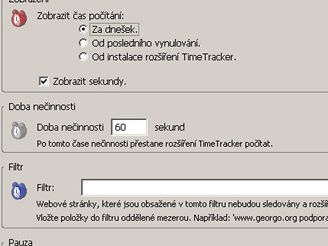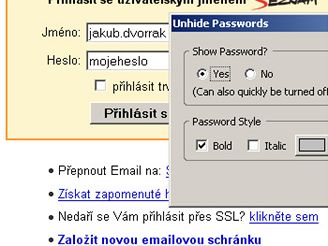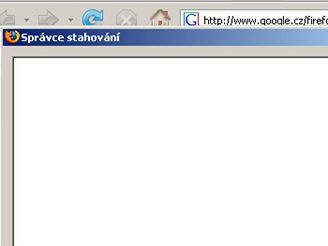1. Rozšíření: Víte, kolik jste toho dnes nasurfovali?
Čas strávený u PC letí neuvěřitelně rychle. Jistě se vám již někdy stalo, že jste po obědě sedli k počítači a najednou už byl večer. Žroutem času je i internet. Při procházení celosvětové sítě lehce zapomenete na čas. Chcete-li sledovat, kolik času prosurfujete ve Firefoxu, zkuste rozšíření TimeTracker. To po instalaci vpravo dole ukazuje čas strávený za dnešek ve Firefoxu. Zobrazit však lze i dobu od posledního vynulování a dokonce celkem (od instalace rozšíření). Toto a ještě více naleznete, pokud na ikonku poklikáte myší.
2. Rozšíření: Zobrazte místo hvězdiček hesla
Uložíte-li si do správce hesel ve Firefoxu hesla pro přístup na některé služby či internetové stránky a zapomenete je, pak využijte rozšíření Unhide Passwords. Po instalaci umístěte kurzor myši do kolonky, kde se nachází heslo skryté (např. hvězdičkami) a klikněte pravým tlačítkem myši. Heslo se zobrazí v celé své kráse.
3. Rozšíření: Nastavte si Google podle svého
Používáte k vyhledávání Google? Pak by se vám mohlo hodit rozšíření CustomizeGoogle. Jak je již z názvu patrné, jde o pomůcku, která vám pomůže nastavit různé volby při vyhledávání informací přes Google. Díky tomu vám potom zobrazí pouze takové výsledky vyhledávání, které si sami nastavíte. Po instalaci ho lze konfigurovat přes položku Nastavení -> Nastavení CustomizeGoogle. Jistě vás potěší, že rozšíření je lokalizováno do češtiny, a tak všem volbám snadněji porozumíte. Proč si tedy z výsledků nenechat např. odstranit reklamy, přidat pořadí apod.? Užitečné jsou i možnosti filtrů. Díky nim si například můžete určit, které výsledky chcete vyfiltrovat (typicky třeba servery se zbožím atd.). To však ještě není vše, co umí. Google má ve svém portfoliu řadu dalších užitečných služeb, za všechny jmenujme alespoň GMail, Kalendář, Froogle atd. I u těchto služeb si můžete nastavit některé vlastnosti. Jakmile se s touto pomůckou seznámíte (je navíc počeštěna), zjistíte, že je návyková a že se jí budete dožadovat i na jiných PC, na kterých pracujete. Na stránkách tohoto rozšíření si můžete prohlédnout i video s některými tipy na nastavení.
1. Tip: Jak otevřít posledně navštívené stránky
Firefox byl jedním z prvních internetových vyhledávačů, který v jednom okně umožňoval zobrazit více stránek pomocí tzv. panelů. Tato funkce je dnes poměrně hodně používána i u konkurenčních prohlížečů. Možná se vám však stalo, že jste takto měli otevřeno několik internetových stránek a prohlížeč jste omylem zavřeli či jste potřebovali vypnout PC. Co s tím, abyste o otevřené stránky nepřišli? Stačí aktivovat jednu funkci. Naleznete ji pod položkou Nástroje -> Možnosti v části Spuštění. V otevíracím menu s názvem Při startu aplikace Firefox vyberte možnost Zobrazit okna a panely z minula.
2. Tip: Jak kdykoliv zobrazit Správce stahování
Narozdíl od Internet Exploreru nabízí Firefox i správu a sledování právě stahovaných souborů z internetu. Jedná se o pohodlnou cestu pro odstranění nepřehledných stahovacích oken, která zachovává přehled o stavu stahovaných souborů. Jestliže okno po stažení souboru zavřete, můžete ho znovu otevřít buď v menu Nástroje -> Správce stahování, anebo pomocí klávesové zkratky Ctrl + J.
3. Tip: Více domovských stránek
Používáte při startu internetového prohlížeče tzv. domovskou stránku, tedy takovou, která se otevře při spuštění Firefoxu? A víte, že si jich můžete nadefinovat více? Stačí, když přejdete do nastavení Firefoxu - > Nástroje -> Možnosti a v části Spuštění do řádku Domovská stránka zadáte adresy (včetně HTML) a oddělíte je svislou čárou “|”. Nastavení si lze usnadnit tak, že otevřete všechny stránky, které chcete mít jako domovské a v tomto nastavení kliknete na tlačítko Použít aktuální stránky.